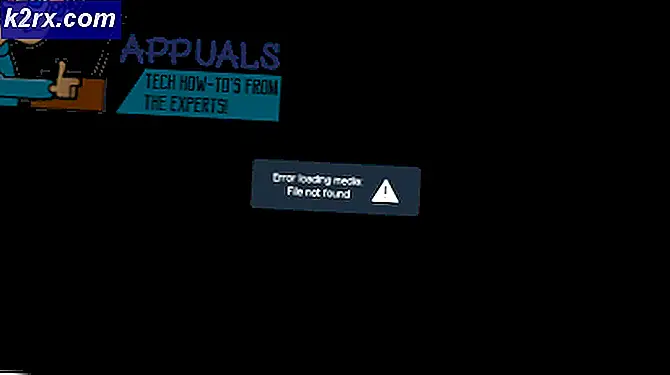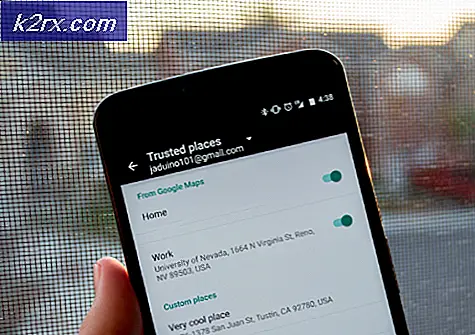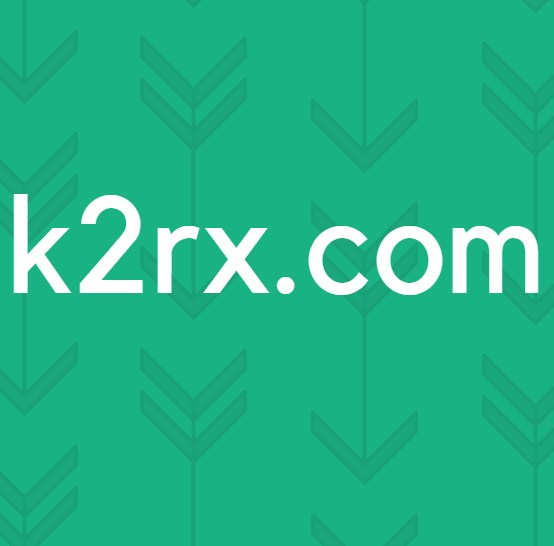Fiks: IRQL_NOT_LESS_OR_EQUAL (ntoskrnl.exe) BSOD
Noen brukere sliter med en BSOD (blå skjerm med døden ) krasjer med IRQL_NOT_LESS_OR_EQUAL når du kjører krevende applikasjoner eller når du setter / våkner datamaskinen til å sove. Når du har undersøkt problemet, ser det ut til at problemet kommer fra ntoskrnl.exe- driveren.
Hva er ntoskrnl.exe?
Denne kjørbare er populært kjent som kjernebildet . I hovedsak gir denne kjørbare kjernen og utøvende lagene i Windows-kjerneplassen. Det er ansvarlig for mange viktige systemfunksjoner som prosess- og minnehåndtering og maskinvarevirtualisering. Ntoskrnl.exe- prosessen er en grunnleggende del av ethvert Windows-operativsystem.
Selv om feilen signaliserer et problem med ntoskrnl.exe, betyr det ikke at selve prosessen er skadet. Vanligvis er det bare en indikator på at enkelte systemtjenester som opererer gjennom kjernevillet, virker feil.
Hvis du for øyeblikket sliter med dette problemet, kan følgende løsninger løse problemet ditt. Vi klarer å identifisere et par rettelser som har klart å løse problemet for brukere i en lignende situasjon. Vennligst følg de to metodene i rekkefølge til du møter en løsning som løser situasjonen din.
Metode 1: Avinstaller problematiske applikasjoner
Mesteparten av tiden er irql_not_less_or_equal ntoskrnl.exe BSOD forårsaket av et tredjepartsprogram - vanligvis et verktøy. Noen brukere har rapportert at problemet har blitt løst etter at de klarte å identifisere og fjerne programvaren som utløste de blå skjermbildene.
Hvis du har å gjøre med en irql_not_less_or_equal ntoskrnl.exe BSOD, se om du har installert Glary Utilities eller EaseUS Todo Backup . Hvis du gjør det, avinstaller dem så snart som mulig og start datamaskinen på nytt. Hvis du ikke installerte noen av programmene nevnt ovenfor, kan du prøve å fjerne noe tredjepartsverktøy som du installerte deg selv. Når du har gjort dette, start enheten på nytt og se om BSOD-krasjen returnerer.
Etter at de to verktøyene er fjernet, stress datamaskinen eller la den stå i tomgang (prøv å gjenskape scenariet som vanligvis produserer BSOD-krasj). Hvis eksperimentene ikke utløser en ny BSOD-krasj, har du klart å løse problemet.
Metode 2: Installer den manglende USB-driveren
Dette bestemte problemet er ganske vanlig med brukere som nylig har oppgradert til Windows 10 fra en eldre Windows-versjon. USB-driveren skal automatisk migriseres og oppdateres for å passe til det nye operativsystemet, men det viser seg ikke alltid automatisk. Når denne feilen oppstår, kan USB-driveren ( usbccgp.sys ) ikke brukes til å referere til en minneadresse, så det fører til at systemet stopper.
PRO TIPS: Hvis problemet er med datamaskinen eller en bærbar PC / notatbok, bør du prøve å bruke Reimage Plus-programvaren som kan skanne arkiver og erstatte skadede og manglende filer. Dette fungerer i de fleste tilfeller der problemet er oppstått på grunn av systemkorrupsjon. Du kan laste ned Reimage Plus ved å klikke herMerk: Dette problemet er for det meste kjent for å skje på eldre bærbare datamaskiner og bærbare datamaskiner.
Hvis den første metoden ikke var nyttig, følg veiledningen nedenfor for å se om USB-driveren sjekker ut:
- Trykk på Windows-tasten + R for å åpne en Kjør-kommando. Skriv deretter inn devmgmt.msc og trykk Enter for å åpne Enhetsbehandling .
- I listen over enheter ruller du ned til Universal Serial Bus-kontroller og ser om du klarer å se noen gule utropstegn knyttet til USB-driveren.
Merk: Hvis du merker et gult utropstegn i nærheten av USB Host-kontrolleren, er dette vanligvis et tegn på at driveren har problemer som blir migrert. I dette tilfellet avinstallerer du ved å høyreklikke og velge Avinstaller enhet . - Når den defekte USB-vertskontrollen er fjernet, start datamaskinen på nytt i sikker modus ved å holde Shift nede mens du klikker på Start på nytt .
- Når datamaskinen har startet i sikker modus, navigerer du til PC / laptopprodusentens nettsted. Når du er der, lete etter USB-driveren som er knyttet til din modell og operativsystem.
- Bruk installasjonsprogrammet til å kopiere den manglende driveren, og start datamaskinen på nytt for å komme seg ut av sikker modus.
- Ved neste omstart bør du ikke lenger bli plaget av irql_not_less_or_equal ntoskrnl.exe BSOD krasjer.
PRO TIPS: Hvis problemet er med datamaskinen eller en bærbar PC / notatbok, bør du prøve å bruke Reimage Plus-programvaren som kan skanne arkiver og erstatte skadede og manglende filer. Dette fungerer i de fleste tilfeller der problemet er oppstått på grunn av systemkorrupsjon. Du kan laste ned Reimage Plus ved å klikke her